使用U盘制作系统盘的完整教程(简明易懂的U盘系统盘制作指南,详细步骤揭秘)
179
2025 / 01 / 11
在计算机使用过程中,系统崩溃或者需要重新安装系统是一件非常常见的事情。而制作一个Win7系统盘,可以帮助我们方便地进行系统安装和修复。本文将详细介绍使用U盘制作Win7系统盘的方法及步骤,让您能够轻松应对各种系统问题。

标题和
1.准备工作
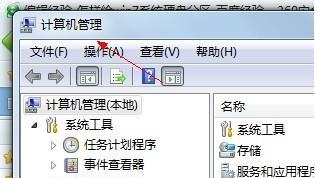
在制作Win7系统盘之前,我们需要准备一台可用的计算机、一个容量足够的U盘(建议至少16GB),以及一个可以下载Win7系统镜像文件的网络环境。
2.下载Win7系统镜像文件
打开浏览器,访问微软官方网站或其他可信赖的下载网站,下载合适的Win7系统镜像文件。确保选择与您计算机所使用的版本相匹配的镜像文件。

3.格式化U盘
将U盘插入计算机,并打开“我的电脑”查看其盘符。在开始菜单中搜索并打开“磁盘管理”工具,找到对应U盘的盘符,右键点击选择“格式化”。选择文件系统为NTFS,并进行格式化操作。
4.使用Windows7USB/DVD下载工具
下载并安装“Windows7USB/DVD下载工具”,打开该工具后,按照提示选择Win7系统镜像文件以及格式化后的U盘,点击“下一步”。
5.创建可引导U盘
在“选择媒体类型”页面,选择“USB设备”,然后点击“开始复制”。这个过程可能需要一些时间,请耐心等待复制完成。
6.设置计算机启动顺序
在制作完成后,将U盘插入需要安装或修复系统的计算机上,并进入计算机的BIOS设置。在启动选项中,将U盘设置为第一启动设备。
7.安装Win7系统
重启计算机后,系统会从U盘启动。按照屏幕上的指示,选择语言、时区和键盘布局等设置。选择安装Win7系统的目标分区,并按照提示完成安装过程。
8.驱动安装和系统更新
在安装完成后,根据您的计算机型号和硬件配置,安装所需的驱动程序。连接到网络并进行系统更新,以获取最新的补丁和功能。
9.设置个人偏好
根据个人喜好,进行桌面背景、桌面图标、屏幕保护等个性化设置。同时,也可以安装自己需要的软件和工具。
10.备份系统
在系统设置完成后,建议使用备份软件对系统进行备份。这样,在日后遇到类似问题时,可以快速恢复系统而无需重新安装。
11.系统修复
如果您的系统出现问题,可以使用制作好的Win7系统盘进行修复。将U盘插入计算机并按照启动顺序进行启动,选择“修复你的计算机”并按照提示进行修复操作。
12.安全使用U盘
制作Win7系统盘后,不仅可以方便地安装和修复系统,还可以帮助您的计算机更好地应对病毒和恶意软件。在使用U盘时,要注意避免使用来路不明的文件或者插入不可信任的计算机。
13.注意事项
在使用U盘制作Win7系统盘时,要确保U盘的容量足够大,同时也要注意备份重要数据,以免在制作过程中丢失。
14.常见问题及解决方法
在制作Win7系统盘的过程中,可能会遇到一些问题,如复制速度过慢、制作失败等。可以参考厂商提供的说明书或者在相关技术论坛上寻求帮助。
15.
通过本文的介绍,我们学习了使用U盘制作Win7系统盘的方法。制作好一个Win7系统盘,不仅可以帮助我们安装和修复系统,还可以提高计算机的安全性和稳定性。希望本文对您有所帮助,祝您使用愉快!
